Virus CTB-Faker entfernen (Kostenlose Anleitung)
Anleitung für die Entfernung des CTB-Faker-Virus
Was ist CTB-Faker?
Welche Gefahren verbergen sich hinter dem Virus CTB-Faker?
Während manche Hacker es sich zur Aufgabe machen einen unschlagbaren dateiverschlüsselnden Virus zu erschaffen, gibt es andere die erfolglos versuchen die Meisterwerke zu imitieren. Die Ersteller von CTB-Faker gehören zu letzterem und scheinen in dem Bereich Amateure zu sein. Sie verlangen lediglich ein Lösegeld von nur 50 USD (zurzeit 45 Euro) und selbst das Entschlüsseln der Dateien ist keine Last. Wenn Ihr Computer mit CTB-Faker infiziert worden ist, können Sie hier erfahren, wie Sie den Virus anständig entfernen. Eine Option hierfür ist die Installation von FortectIntego.
Nach genauerer Betrachtung des Virus fällt auf, dass die Cyberkriminellen wohl gefallen an dem berüchtigten Erpressungsprogramm CTB Locker gefunden haben. CTB Locker ist allerdings ein Werk von erfahrenen Hackern und CTB-Faker hat noch einen weiten Weg, wenn es dasselbe Niveau erreichen möchte. CTB-Faker arbeitet auf Basis einer Winrar SFX-Datei. Nach der Aktivierung speichert sie diverse VBS-Dateien und exe-Dateien in den Ordner C:\ProgramData. Eins der unverkennbaren Eigenschaften von CTB-Faker ist, dass sie mehrere gefälschte Systemfehlermeldungen auslöst. Interessant ist auch, dass der Virus einen WinRar-Ordner mit Indizien auf mehrere Dateitypen besitzt. CTB-Faker sucht dann nach den passenden Dateiformaten, wie z.B. .doc, .png, .jpg, verschiebt sie in diese Ordner und sperrt sie mit einem Passwort.
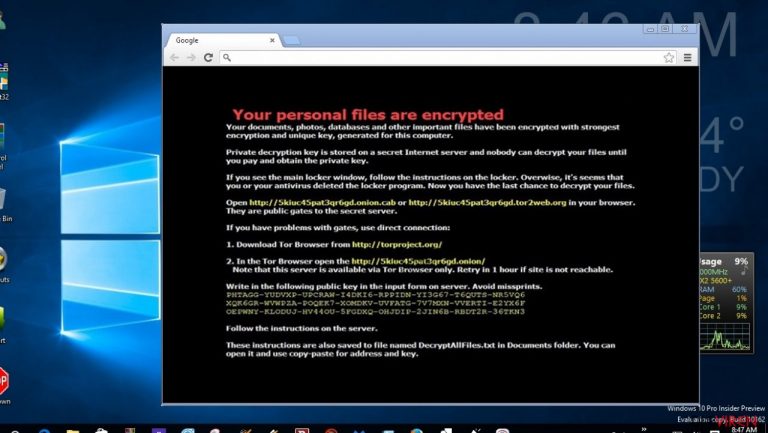
Wenn der Virus mit diesem Vorgang fertig ist, startet er das Betriebssystem neu. Anschließend überrascht er seine Opfer mit einer Lösegeldforderung. In der Mitteilung wird angegeben, dass die Bezahlung innerhalb von sieben Tage stattfinden soll. Wird die Frist überschritten, verdoppelt sich das Lösegeld. Zudem geben die Gauner eine Bitcoin-Adresse an – 1NgrUc748vG5HerFoK3Tkkb1bHjS7T2w5J. Nach der Überweisung erwarten die Hacker, dass das Opfer über miley@openmailbox.org mit ihnen in Kontakt tritt, sodass sie den Entschlüsselungsschlüssel zusenden können. Anschließend muss man nur noch das Passwort eingeben und wenn es korrekt ist, wird die .zip-Datei wieder auf der Festplatte entpackt. Auch wenn 50 USD nicht gerade viel Geld ist, sollte man von der Überweisung absehen.
Wann infiziert der Virus die Systeme?
Abgesehen von der Datenwiederherstellung ist es ein wichtiges Thema, wie sich der Virus von Computer zu Computer überträgt. Während die größeren Erpressungsprogramme dazu tendieren überzeugende Spammails und Betrugsmaschen zu nutzen, bevorzugt CTB-Faker sich durch Pornowebseiten und andere nicht jugendfreie Webseiten zu verbreiten. Diese Webseiten erfreuen sich der Beliebtheit einer großen Vielfalt an Computernutzern. Nicht besonders überraschend ist, dass der größere Anteil der infizierten Nutzer männlich ist.
Der Virus wird vor allem über gefälschte Profile übertragen, die zu einem passwortgeschützten Striptease-Video führen. Ohne jede Ahnung klickt der Computernutzer dann auf einen Link und lädt eine .zip-Datei herunter. Anschließend ist es nur noch eine Frage der Zeit bis CTB-Faker seine bedrohliche Mission erfüllt. Möchte man eine Infizierung mit dieser Bedrohung vermeiden, wäre der beste Rat wohl keine solcher Seiten zu besuchen. Alternativ oder schon mehr verpflichtend ist die Installation einer zuverlässigen Anti-Spyware, welche solche schädlichen Dateien erkennt, bevor sie ins System eindringen. Zu guter Letzt wenden wir uns noch dem Entfernungsprozess von CTB-Faker zu.
Lässt sich CTB-Faker wirksam entfernen?
Eine Anti-Malware ist nicht nur als Schutz vor Schadsoftware praktisch, sondern stellt auch die vollständige Entfernung von Erpressungsprogrammen sicher. Für eine erfolgreiche Entfernung der Bedrohungen muss man allerdings die Software erst aktualisieren. Wenn Sie bei der Entfernung von CTB-Faker auf Probleme stoßen, weil das Antivirenprogramm beispielsweise nicht startet, werfen Sie am besten einen Blick auf unsere Anleitung weiter unten. Nach der Entfernung des Erpressungsprogramms können Sie sich der Wiederherstellung der Dateien zuwenden. IT-Spezialisten haben zum Glück bereits einen Entschlüsselungsschlüssel veröffentlicht. Zum Abschluss möchten wir Sie daran erinnern, dass im Falle von Infizierungen Vorsicht immer besser ist als Nachsicht.
Anleitung für die manuelle Entfernung des CTB-Faker-Virus
Ransomware: Entfernung der Ransomware über den abgesicherten Modus
Wichtig! →Die Anleitung zur manuellen Entfernung von Ransomware ist für Computerlaien möglicherweise zu kompliziert. Für die korrekte Ausführung sind fortgeschrittene IT-Kenntnisse erforderlich, da durch das Löschen oder Beschädigen von wichtigen Systemdateien, Windows nicht mehr korrekt arbeitet. Darüber hinaus kann die manuelle Entfernung Stunden in Anspruch nehmen, bis sie abgeschlossen ist. Wir raten daher dringend zur oben beschriebenen automatischen Methode.
Schritt 1. Greifen Sie auf den abgesicherten Modus mit Netzwerktreibern zu
Die manuelle Entfernung von Malware sollte am besten über den abgesicherten Modus erfolgen.
Windows 7 / Vista / XP
- Klicken Sie auf Start > Herunterfahren > Neu starten > OK.
- Wenn der Computer aktiv wird, drücken Sie mehrmals die Taste F8, bis Sie das Fenster Erweiterte Startoptionen sehen. (Wenn das nicht funktioniert, versuchen Sie F2, F12, Entf, etc., abhängig vom Modell des Motherboards.)
- Wählen Sie aus der Liste Abgesicherter Modus mit Netzwerktreibern aus.

Windows 10 / Windows 8
- Klicken Sie mit der rechten Maustaste auf Start und wählen Sie Einstellungen.

- Scrollen Sie nach unten und wählen Sie Update und Sicherheit.

- Wählen Sie im linken Bereich des Fensters Wiederherstellung.
- Scrollen Sie nun nach unten zum Abschnitt Erweiterter Start.
- Klicken Sie auf Jetzt neu starten.

- Wählen Sie Problembehandlung.

- Gehen Sie zu Erweiterte Optionen.

- Wählen Sie Starteinstellungen.

- Klicken Sie auf Neu starten.
- Drücken Sie nun auf 5 oder klicken Sie auf 5) Abgesicherten Modus mit Netzwerktreibern aktivieren.

Schritt 2. Beenden Sie verdächtige Prozesse
Der Task-Manager ist ein nützliches Tool, das alle im Hintergrund laufenden Prozesse anzeigt. Gehört einer der Prozesse zu einer Malware, müssen Sie ihn beenden:
- Drücken Sie auf Ihrer Tastatur auf Strg + Umschalt + Esc, um den Task-Manager zu öffnen.
- Klicken Sie auf Mehr Details.

- Scrollen Sie nach unten zum Abschnitt Hintergrundprozesse und suchen Sie nach verdächtige Einträge.
- Klicken Sie den verdächtigen Prozess mit der rechten Maustaste an und wählen Sie Dateipfad öffnen.

- Gehen Sie zurück zu dem Prozess, klicken Sie ihn mit der rechten Maustaste an und wählen Sie Task beenden.

- Löschen Sie den Inhalt des bösartigen Ordners.
Schritt 3. Prüfen Sie den Programmstart
- Drücken Sie auf Ihrer Tastatur auf Strg + Umschalt + Esc, um den Task-Manager zu öffnen.
- Gehen Sie zum Reiter Autostart.
- Klicken Sie mit der rechten Maustaste auf das verdächtige Programm und wählen Sie Deaktivieren.

Schritt 4. Löschen Sie die Dateien des Virus
Zu Malware gehörende Dateien können sich an beliebige Stellen auf dem Computer verstecken. Hier einige Anweisungen, die bei der Suche helfen können:
- Geben Sie Datenträgerbereinigung in der Windows-Suche ein und drücken Sie auf die Eingabetaste.

- Wählen Sie das zu bereinigende Laufwerk aus (C: ist normalerweise das Hauptlaufwerk und auch wahrscheinlich das Laufwerk, in dem sich bösartige Dateien befinden).
- Blättern Sie durch die Liste der zu löschenden Dateien und wählen Sie die folgenden aus:
Temporäre Internetdateien
Downloads
Papierkorb
Temporäre Dateien - Wählen Sie Systemdateien bereinigen.

- Des Weiteren empfiehlt es sich nach bösartigen Dateien in den folgenden Ordnern zu suchen (geben Sie jeden Eintrag in die Windows-Suche ein und drücken Sie die Eingabetaste):
%AppData%
%LocalAppData%
%ProgramData%
%WinDir%
Wenn Sie fertig sind, starten Sie den PC in den normalen Modus.
Entfernen Sie CTB-Faker mit System Restore
-
Schritt 1: Starten Sie den Computer in den Modus Safe Mode with Command Prompt
Windows 7 / Vista / XP- Klicken Sie auf Start → Shutdown → Restart → OK.
- Sobald der Computer aktiv wird, sollten Sie anfangen mehrmals F8 zu drücken bis Sie das Fenster Advanced Boot Options sehen.
-
Wählen Sie Command Prompt von der Liste

Windows 10 / Windows 8- Drücken Sie im Windows-Anmeldebildschirm auf den Button Power. Halten Sie nun auf Ihrer Tastatur Shift gedrückt und klicken Sie auf Restart..
- Wählen Sie nun Troubleshoot → Advanced options → Startup Settings und drücken Sie zuletzt auf Restart.
-
Wählen Sie, sobald der Computer aktiv wird, im Fenster Startup Settings Enable Safe Mode with Command Prompt.

-
Schritt 2: Stellen Sie Ihre Systemdateien und -einstellungen wieder her.
-
Sobald das Fenster Command Prompt auftaucht, geben Sie cd restore ein und klicken Sie auf Enter.

-
Geben Sie nun rstrui.exe ein und drücken Sie erneut auf Enter..

-
Wenn ein neues Fenster auftaucht, klicken Sie auf Next und wählen Sie einen Wiederherstellungspunkt, der vor der Infiltrierung von CTB-Faker liegt. Klicken Sie anschließend auf Next.


-
Klicken Sie nun auf Yes, um die Systemwiederherstellung zu starten.

-
Sobald das Fenster Command Prompt auftaucht, geben Sie cd restore ein und klicken Sie auf Enter.
Als Letztes sollten Sie sich natürlich immer über den Schutz vor Crypto-Ransomware Gedanken machen. Um den Computer vor CTB-Faker und anderer Ransomware zu schützen, sollten Sie eine bewährte Anti-Spyware, wie beispielsweise FortectIntego, SpyHunter 5Combo Cleaner oder Malwarebytes, nutzen.
Für Sie empfohlen
Wählen Sie den richtigen Webbrowser und sorgen Sie für mehr Sicherheit mit einem VPN
Online-Spionage hat in den letzten Jahren an Dynamik gewonnen und Internetnutzer interessieren sich immer mehr dafür, wie sie ihre Privatsphäre schützen können. Eines der grundlegenden Methoden, um für eine extra Schutzschicht zu sorgen, ist: Die Wahl eines privaten und sicheren Webbrowsers.
Es ist jedoch möglich, noch eine zusätzliche Schutzebene hinzuzufügen und ein völlig anonymes Surfen im Internet zu schaffen, und zwar mithilfe dem VPN Private Internet Access. Die Software leitet den Datenverkehr über verschiedene Server um, so dass Ihre IP-Adresse und geografischer Standort getarnt bleiben. Die Kombination aus einem sicheren Webbrowser und einem VPN für den privaten Internetzugang ermöglicht es im Internet zu surfen, ohne das Gefühl zu haben, von Kriminellen ausspioniert oder ins Visier genommen zu werden.
Sichern Sie Ihre Dateien für den Fall eines Malware-Angriffs
Softwareprobleme aufgrund Malware oder direkter Datenverlust dank Verschlüsselung können zu Geräteproblemen oder zu dauerhaften Schäden führen. Wenn man allerdings aktuelle Backups besitzt, kann man sich nach solch einem Vorfall leicht retten und zurück an die Arbeit gehen.
Es ist daher wichtig, nach Änderungen am Gerät auch die Backups zu aktualisieren, sodass man zu dem Punkt zurückkehren kann, an dem man zuvor gearbeitet hat, bevor eine Malware etwas verändert hat oder sonstige Probleme mit dem Gerät auftraten und Daten- oder Leistungsverluste verursachten.
Wenn Sie von jedem wichtigen Dokument oder Projekt die vorherige Version besitzen, können Sie Frustration und Pannen vermeiden. Besonders nützlich sind sie, wenn Malware wie aus dem Nichts auftaucht. Verwenden Sie Data Recovery Pro für die Systemwiederherstellung.







